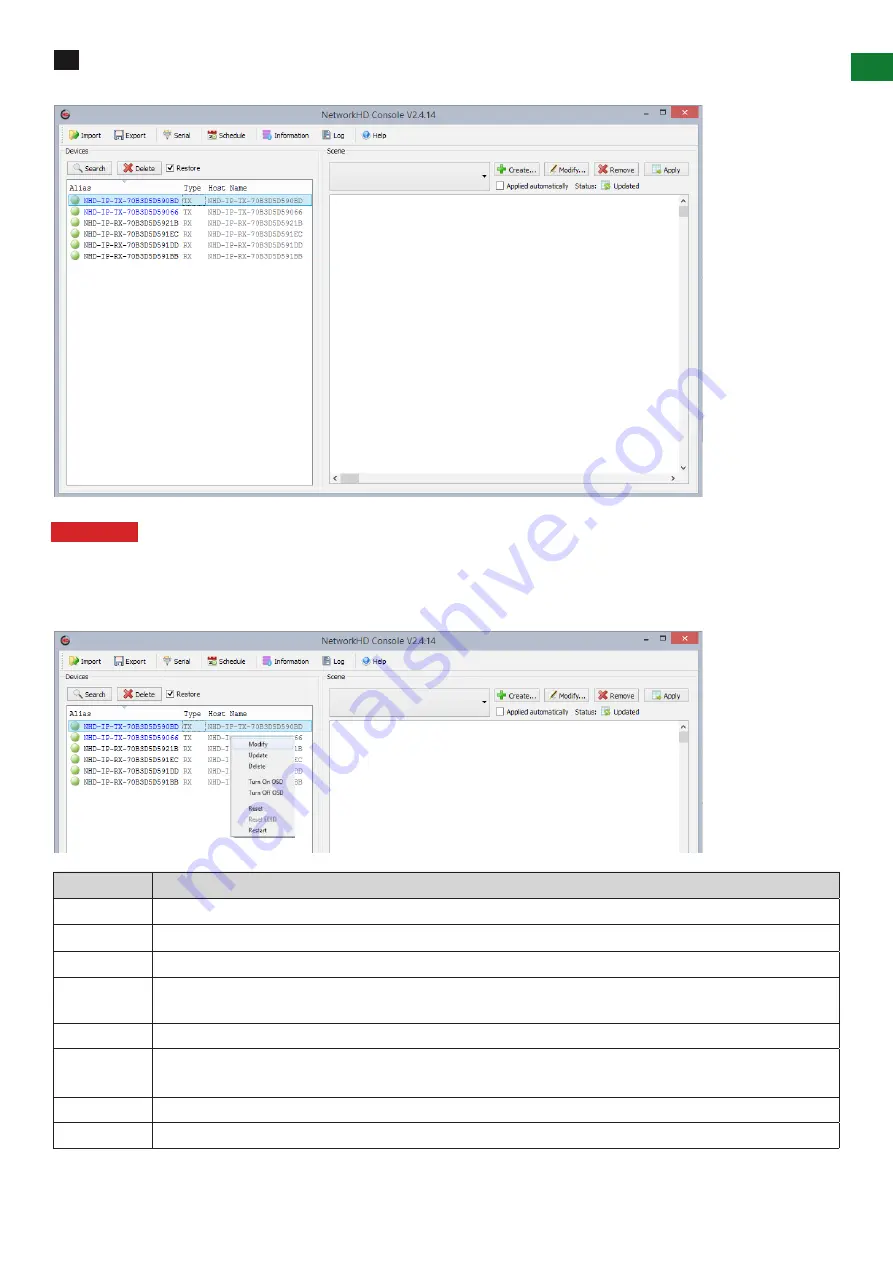
15
Technical Support: [email protected] US: +1 866 677 0053 EU: +44 (0) 1793 230 343
When the search is complete authenticated devices will be displayed in the
Devices
area.
Restore
is checked by
default.
Attention
If no devices are found, please refer to #1 of the Troubleshooting section of this guide.
iii. Setting Device Parameters
Right click a device in Devices - all available functions are displayed in the pop-up menu
.
2
Operation
Description
Modify
Modify device parameters - available only when a single device is selected.
Update
Update device status (such as Alias, Type, etc.) - valid when one or more devices are selected.
Delete
Delete devices - valid when one or more devices are selected.
Turn on OSD
Turn on On-screen Display - identifies which device is connected to TX. For example, highlight a TX, choose Turn
On OSD, the device which TX connected to will display “123456”.
Turn Off OSD
Turn off On-screen Display.
Reset
Restore device to factory settings. After a factory Reset, it is recommended to press Delete and then Search to
discover the device again. This may require you to change your computer IP address.
Reset EDID
Reset Extended Display Identification Data - valid when a TX device is selected.
Restart
Restart device.
NETWORKHD CONSOLE CONFIGURA
TION














































